什么是Usermode字体驱动程序主机
字体驱动程序主机是Windows字体驱动程序管理软件的软件组件,而fontdrvhost.exe是该程序的可执行文件。这是一个正版Windows文件,并由Microsoft签名。它是系统过程的重要组成部分。
Usermode字体驱动程序主机负责提供不同的字体。fontdrvhost.exe文件可以监督应用程序,记录键盘和鼠标输入,操纵其他程序。该文件的默认位置是C:\ Windows \ System32 \ fontdrvhost.exe。
它的大小是0.54MB或0.63MB。它通常在使用Windows 10操作系统的计算机上以管理员权限运行。您应注意,该程序没有可见的窗口。
常见Fontdrvhost.exe错误
原始的fontdrvhost.exe是Windows操作系统的重要组成部分,很少引起问题。但是,最近连续报告与fontdrvhost.exe相关的错误。在这里,我们总结出常见的fontdrvhost.exe错误,如下所示。
- Usermode字体驱动程序主机高CPU
- EXE失踪了
- 用户模式字体驱动程序主机Windows 10无法加载
- EXE崩溃
- Fontdrvhost.exe运行时错误
这些错误使很多人感到困惑。如果您经常上网,您会发现他们在各种技术社区和论坛上寻求帮助。为了帮助您解决错误,我们将在下一部分中为您提供一些解决方案。
解决Fontdrvhost.exe错误的方法
尽管fontdrvhost.exe错误多种多样,但是有一些常见的解决方案。在这里,我们将它们列出如下。你可以试试看。
重新安装Microsoft Office Access 2010软件
由于缓存中的错误或系统设置和进程冲突,您可能会遇到用户模式字体驱动程序主机错误。在这种情况下,卸载和重新安装Microsoft Office Access 2010软件可能会有所帮助。
在进行了必要的准备之后,您可以按照以下步骤开始操作。
步骤1:按Windows和I键打开“设置”窗口,然后单击主界面中的“应用程序”图标。
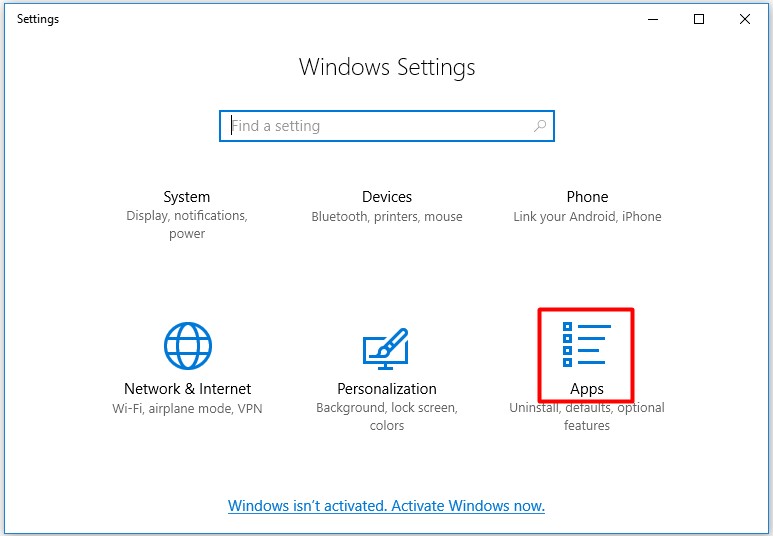
步骤2:在弹出窗口中,移至窗口右侧,然后向下滚动内容以查找Microsoft Office Access 2010软件。单击此软件,然后在提示的选项中单击“卸载”按钮。然后单击“卸载”以确认操作。之后,该软件将自动卸载。
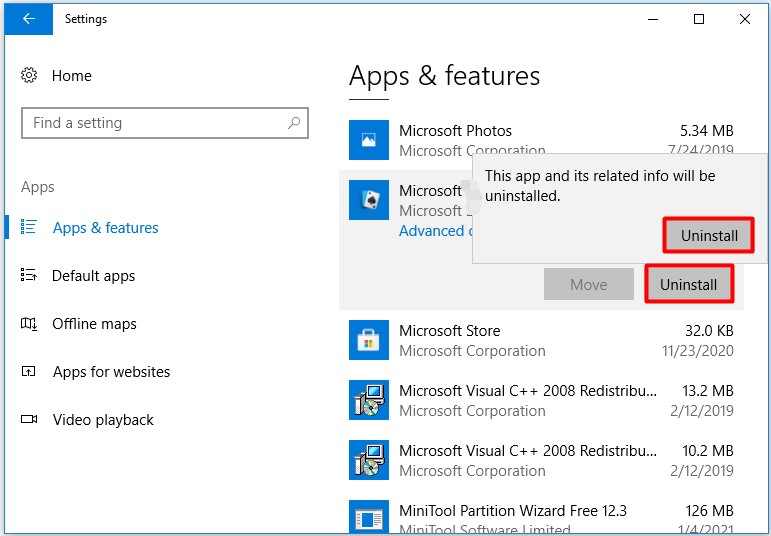
步骤3:然后再次移至该软件的官方网站以下载并安装它。按照弹出说明完成安装。
将Windows更新到最新版本
通过安装最新的Windows版本可以解决许多问题。因此,它逐渐成为Windows问题的常见故障排除方法。在这里,您也可以使用此方法来解决用户模式字体驱动程序主机错误。这是怎么做的。
第1步:打开“设置”窗口,然后单击“更新和安全性”图标以继续。
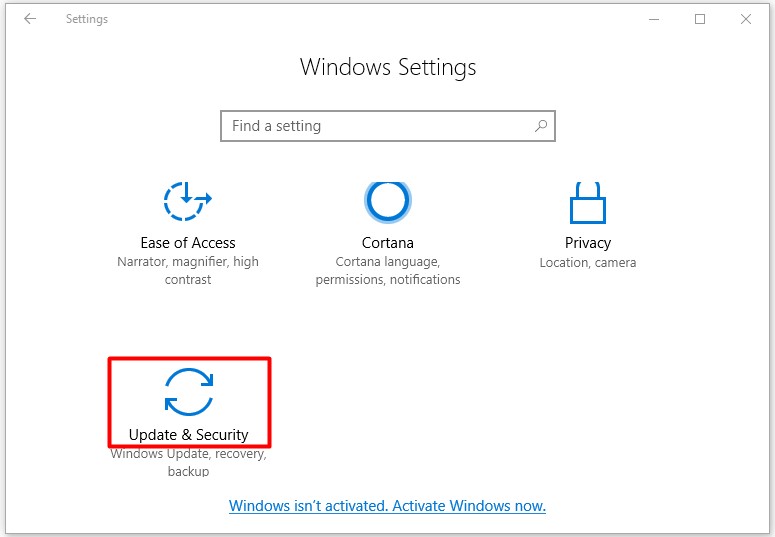
步骤2:您可以在提升的窗口右侧的Windows Update(Windows更新)部分下检查更新状态。如果看到“您不是最新信息”,请单击“检查更新”以下载可用的新更新。然后按照屏幕上的说明完成操作。
执行系统还原
您也可以尝试执行系统还原以修复fontdrvhost.exe错误。由于此操作会撤消某些更改并导致数据丢失,因此仅应在紧急情况下执行此操作。此操作使计算机进入较早的状态,在该状态下,设备可以正常运行而不会出现问题。
未经允许不得转载:表盘吧 » 修复Usermode字体驱动程序主机(fontdrvhost.exe)错误


